-
![]() Windows向けデータ復旧
Windows向けデータ復旧
- Data Recovery Wizard Free購入ダウンロード
- Data Recovery Wizard Pro 購入ダウンロード
- Data Recovery Wizard WinPE購入ダウンロード
- Partition Recovery購入ダウンロード
- Email Recovery Wizard購入ダウンロード
- おまかせデータ復旧サービス
概要:
読書が好みなら、Kindleお気に入りの方が大勢いると思います。たまたまMacとか、他のデバイスで本を読みたい方がいると思います。本文では、他のデバイスにKindleブックを転送するための3つの最も簡単なオプションを介してあなたをご案内します。
読書が好みなら、Kindleお気に入りの方が大勢いると思います。いつでもどこでも好きな本を読むことができる完璧なツールです。
ベッドに横になっている間は、タブレットやノートパソコンの大画面で読みたいと思うかもしれないからです。旅行中、スマートフォンは数分の読書時間を確保するのに最適な手段です。しかし、昼休みの数分間に余裕があるときは、デスクトップで本を読みたくなるかもしれません。
Kindle本をすべてのデバイスで同期しておけば、時間があるときにいつでも読書ができます。
ここで、Kindle本を他のデバイスに転送することができるかというと、答えはイエスです。そして、答えはイエスです。Kindle本を他のデバイスに転送するために多くのオプションがあります。
この記事では、他のデバイスにKindleブックを転送するための3つの最も簡単なオプションを介してあなたをご案内します。
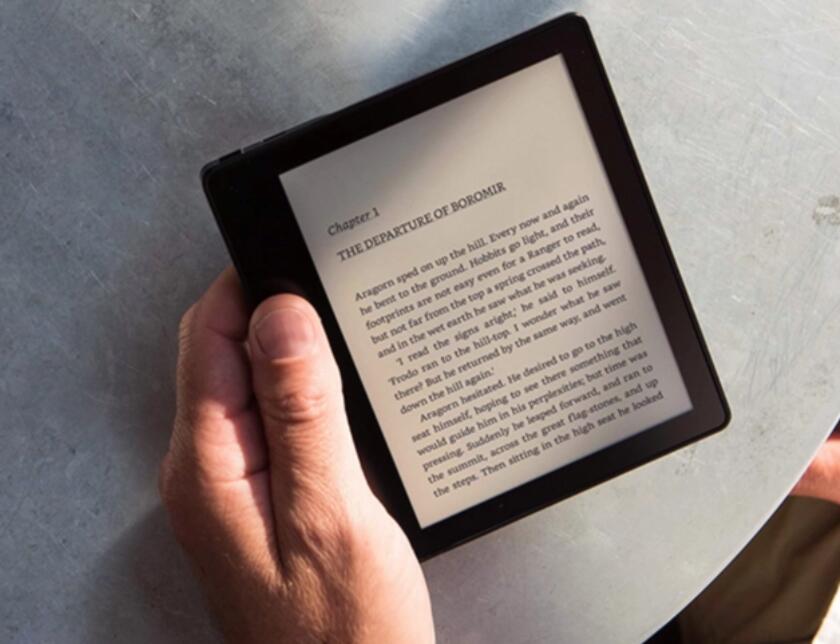
Windows PCでKindle本を読んでいて、最近PCをアップデートした場合、すべてのKindle本を新しいPCに転送する方法が心配でしょう?
ここで、新しいWindows PCにKindleアプリを再インストールすれば、途中で一部の本や個人設定が失われる可能性があります。
では、どうすればいいのでしょうか?
ここでは、EaseUS Todo PCTransが最適な解決策となります。この無料移行ソフトは、Windows間のデータ、アプリケーション、アカウント設定などを簡単に移動させることができます。Todo PCTransを使えば、データを失うことなく、楽にKindleアプリを新しいパソコンに移行することができます。
EaseUS Todo PCTransの他のメリット
Kindle本を転送する以外にも、EaseUS Todo PCTransは様々な機能を提供することができます。
ステップ1:古いパソコンの準備
まず、古いパソコンに EaseUS Todo PCTrans をインストールして起動します。「データ転送」→「古いPC」を選択してください。

次に、「直接転送」を選び、「次へ」をクリックします。

ステップ2:新しいパソコンの準備
新しいパソコンにも EaseUS Todo PCTrans をダウンロードして起動し、「新しいPC」を選択したら「次へ」をクリックします。

「直接転送」を選んで「次へ」をクリックし、「ネットワーク」を選択してもう一度「次へ」をクリックします。すると、自動的に古いパソコンがスキャンされます。
※両方のパソコンが同じネットワーク(LAN)に接続されている必要があります。

表示された古いパソコンを選択して「接続」をクリックしてください。接続が完了すると、古いパソコン内のデータがスキャン・分析されます。少し時間がかかることがあります。

ステップ3:転送するアプリの選択
新しいパソコン側で、転送したいアプリを選びます。選択が終わったら「転送」ボタンをクリックして、アプリの引っ越しを開始しましょう。

Kindleをアップグレードした場合、またはKindleを2台お持ちの場合は、デスクトップのインターネットブラウザを使ってすべての書籍を転送することができます。
下にある動画をご参照ください。
ここで、もしあなたが別の方法でデータを転送したい場合 - コンピュータからKindleへ、USB経由で、あなたは同様に簡単に行うことができます。これは、Kindleにあなたの本やファイルを電子メールで送信するよりもはるかに速く、簡単な方法です。
この方法は、2000以上のWindows PCとMacOSX 10.2またはそれ以降で動作します。ここでは、USB経由でコンピュータからKindleに本を転送するためのいくつかの手順は次のとおりです。
ステップ1. まず最初に、USBケーブルを使ってKindleをコンピュータに接続します。Kindleが接続されると、コンピュータは自動的にKindleを認識します。しかし、コンピュータがKindleを認識しない場合、Windowsでは「このPC」、Macでは「Finder」にアクセスし、Kindleをドライブとして見つけます。
ステップ2. Kindleのドライブをダブルクリックして開きます。
ステップ3. 新しいウィンドウを開き、転送したいファイルに移動します。また、単にコンピュータのハードドライブにファイルをドラッグアンドドロップすることができます。
電子書籍の場合、KindleのDocumentsフォルダにファイルを置く必要があります。ルートドライブにファイルを置くと、Kindleのホーム画面に表示されません。
今日、あなたは簡単にあなたのKindle本を他のデバイスに転送し、あなたの都合で読むことができます。コンピュータや他のKindleデバイスであっても、本や他のコンテンツを転送する簡単な方法をすべて知っています。
もしあなたがWindows PCユーザーなら、EaseUS Todo PCTransは最適なソリューションです。このソフトウェアは、再インストールの手間をかけずに、すべてのKindle本やその他のアカウント設定を転送することができます。そのうえ、オンラインですぐにダウンロードできる無料ツールです。
では、のぞき見、いつでもどこでも好きなときに幸せな読書をすることを祈っています。